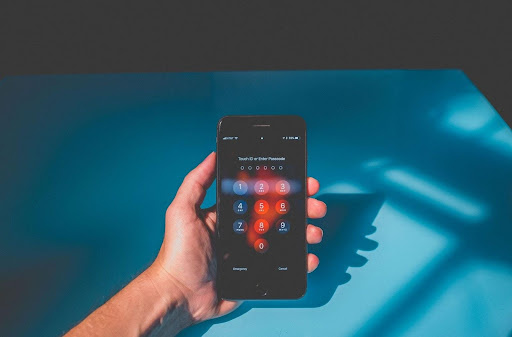Pengguna Amazon telah melaporkan masalah dengan Prime Video, yaitu kesalahan yang terbaca Video ini memakan waktu lebih lama dari yang diharapkan untuk dimuat . Mengalami masalah ini berarti Anda tidak dapat melakukan streaming media, yang merupakan masalah yang merugikan layanan Anda. Pada artikel ini, kami akan mengajari Anda cara memperbaiki kode kesalahan Prime Video 7017.

Harap dicatat bahwa panduan di bawah ini ditulis untuk pengguna Windows 10. Jika Anda menggunakan ponsel, tablet, atau sistem operasi lain, cari bantuan dari Layanan Pelanggan Amazon .
cara melepas pin dari akses cepat
Apa kode kesalahan 7017 di Prime Video?
Kode kesalahan ini berarti ada yang tidak beres saat mencoba memulai proses streaming video. Penting untuk diperhatikan bahwa ini bukan kesalahan sisi klien, artinya masalahnya ada pada perangkat Anda atau layanan Amazon.
Biasanya, kesalahan ini disebabkan oleh browser web Anda. Namun, pengaturan Windows 10 lainnya juga dapat menyebabkan masalah yang akan datang. Dalam panduan di bawah, kami akan fokus pada metode yang dapat menyelesaikan video. Video ini memakan waktu lebih lama dari yang diharapkan untuk memuat kesalahan pada Prime Video untuk pengguna Windows 10.
Cara memperbaiki kode kesalahan Prime Video 7017
Langkah-langkah di bawah ini membantu Anda menyelesaikan masalah mendasar apa pun dengan browser atau sistem Anda yang mungkin memicu kesalahan. Ada berbagai pendekatan berbeda untuk pemecahan masalah yang dapat membantu memulihkan Prime Video di perangkat Windows 10 Anda.
Metode 1. Konfirmasikan bahwa server Amazon Prime aktif dan berjalan
Pertama, Anda harus selalu mengonfirmasi apakah masalahnya ada di pihak Anda, atau Amazon. Ini dapat dilakukan dengan metode sederhana yang disebut ping. Berikut adalah langkah-langkah untuk melakukan ping ke server Amazon Prime dan melihat apakah mereka aktif dan berjalan dengan benar.
- tekan Windows + R tombol pada keyboard Anda. Ini akan memunculkan utilitas Run.

- Ketik cmd dan tekan Ctrl + Shift + Enter tombol pada keyboard Anda. Dengan melakukannya, Anda meluncurkan Command Prompt dengan izin administratif.
- Jika diminta oleh Kontrol Akun Pengguna (UAC), klik Ya Iya untuk mengizinkan Command Prompt membuat perubahan pada perangkat Anda.
- Setelah di Command Prompt, ketik perintah berikut dan tekan Memasukkan : ping primevideo.com -t
- Periksa hasil ping:
- Jika ping memberikan hasil positif, server Amazon Prime baik-baik saja. Ini berarti masalah ada di pihak Anda, dan Anda dapat melanjutkan dengan metode di bawah ini untuk memecahkan masalah.
- Jika ping memberikan hasil negatif, layanan Amazon Prime saat ini mengalami masalah. Dalam skenario ini, yang dapat Anda lakukan hanyalah menunggu pihak Amazon menyelesaikan masalah.
Setelah mengonfirmasi apakah masalah ada di pihak Anda atau tidak, lanjutkan dengan panduan yang sesuai di bawah ini. Pastikan untuk mencoba lebih dari satu metode jika ada yang tidak berfungsi - sulit untuk mengetahui apa yang menyebabkan masalah tanpa bereksperimen terlebih dahulu.
Metode 2. Mulai ulang browser web Anda
Cukup dengan memulai ulang browser web yang Anda gunakan dapat memperbaiki kode kesalahan Amazon Prime Video 7017. Untuk melakukan ini, kami akan menggunakan Pengelola Tugas untuk sepenuhnya menghentikan proses browser dan memulai ulang pada papan tulis yang segar dan bersih.
mengapa internet saya mati dan hidup
- Klik kanan pada ruang kosong mana pun di bilah tugas Anda, lalu pilih Pengelola tugas dari menu konteks.

- Cari browser Anda yang terdaftar di Proses daftar. Pilih dengan mengkliknya sekali, lalu klik Tugas akhir tombol sekarang terlihat di kanan bawah jendela Task Manager.
- Coba buka browser Anda lagi, dan periksa apakah Prime Video berfungsi sekarang.
Metode 3. Nonaktifkan add-on dan ekstensi browser
Ekstensi browser dikenal sebagai hit atau miss. Beberapa ekstensi mungkin berisi kode atau fitur berbahaya yang mengganggu Amazon Prime Video. Sebaiknya nonaktifkan ekstensi yang tidak perlu yang telah Anda instal untuk melihat apakah itu memperbaiki kesalahan Anda.
Nonaktifkan ekstensi di Google Chrome
- Buka Google Chrome, lalu klik Lebih ikon (ditampilkan oleh tiga titik yang disusun secara vertikal) dan arahkan kursor ke atas Lebih banyak alat . Di sini, klik Ekstensi .
Alternatifnya, Anda bisa masuk chrome: // extensions / ke browser Anda dan tekan tombol enter.

- Klik pada Menghapus pada ekstensi apa pun yang tidak Anda kenali atau tidak butuhkan. Periksa apakah Anda dapat melihat konten di Amazon Prime Video.
Nonaktifkan ekstensi di Mozilla Firefox
- Meluncurkan Mozilla Firefox .
- Klik pada Tombol menu (ditunjukkan dengan tiga garis horizontal) lalu pilih Pengaya → Ekstensi.
- Klik sakelar biru untuk ekstensi apa pun yang ingin Anda nonaktifkan.

Metode 4. Ubah pengaturan proxy Anda
Beberapa pengguna telah melaporkan bahwa kode kesalahan Amazon Prime Video 7017 telah diperbaiki setelah mematikan beberapa pengaturan proxy. Anda dapat mencoba metode ini dengan mengikuti langkah-langkah di bawah ini.

- Buka Pengaturan aplikasi dengan menggunakan Windows + I pintasan keyboard. Anda juga dapat mencapai ini dari Mulailah menu dengan mengklik ikon roda gigi.
- Jendela baru akan terbuka. Di sini, pilih Jaringan & Internet tab, lalu pilih Proksi dari menu sidebar.
- Matikan Penyiapan Proxy Manual dan Penyiapan Proxy Otomatis pilihan.
Metode 5. Mulai ulang router Anda
Sesuatu yang harus selalu Anda coba ketika menghadapi masalah terkait internet adalah memulai ulang router Anda. Ini akan memungkinkan perangkat untuk menyelesaikan sendiri dan mungkin memperbaiki masalah yang sedang berlangsung dalam sistemnya.
Anda dapat memulai ulang router Anda dalam 3 langkah mudah:
- Temukan kekuasaan di router Anda dan matikan perangkat.
- Tunggu beberapa menit. Kami merekomendasikan menunggu 5 menit agar router dan jaringan Anda dimatikan dengan benar.
- Balikkan router Anda kembali di .
Metode 6. Coba browser web lain
Tidak beruntung memperbaiki masalah ini? Anda cukup mencoba untuk melakukan streaming konten Amazon Prime Video di browser web yang berbeda. Secara default, Windows 10 hadir dengan Microsoft Edge diinstal, yang merupakan opsi yang dapat Anda coba segera.
Windows 10 boot ke layar login
Browser lain yang kami rekomendasikan adalah Google Chrome , Mozilla Firefox , Opera , dan Chromium .
Pikiran terakhir
Jika Anda membutuhkan bantuan lebih lanjut, jangan takut untuk menghubungi tim layanan pelanggan kami, tersedia 24/7 untuk membantu Anda. Kembalilah kepada kami untuk artikel lebih informatif yang semuanya terkait dengan produktivitas dan teknologi modern!
Apakah Anda ingin menerima promosi, penawaran, dan diskon untuk mendapatkan produk kami dengan harga terbaik? Jangan lupa untuk berlangganan buletin kami dengan memasukkan alamat email Anda di bawah ini! Dapatkan berita teknologi terbaru di kotak masuk Anda dan jadilah orang pertama yang membaca kiat kami untuk menjadi lebih produktif.
Baca juga
> Memperbaiki: Google Chrome sedang menunggu masalah cache pada Windows 10
> Solved: Ethernet Tidak Memiliki Konfigurasi IP yang Valid di Windows 10
> Apa itu Modern Setup Host, dan bagaimana cara mengatasinya?